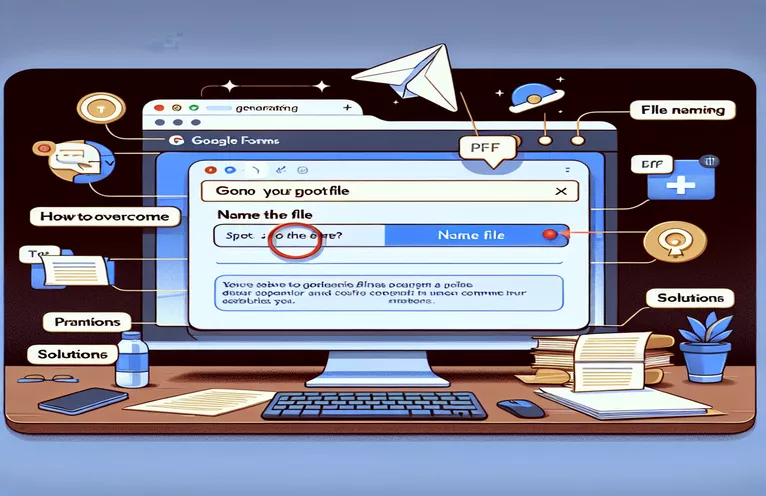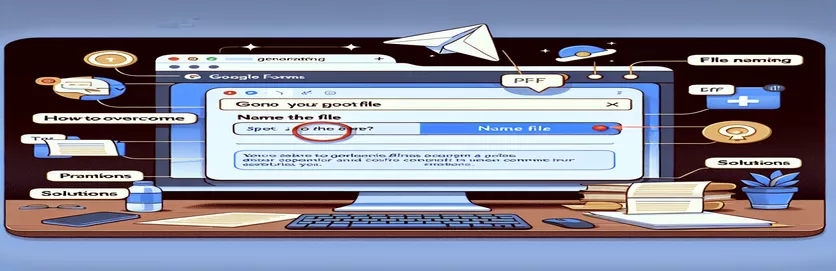Erkundung der Probleme bei der Benennung von PDF-Anhängen in Google Forms
Viele Organisationen verlassen sich auf Google Forms, um die Datenerfassung zu verwalten und Arbeitsabläufe effizient zu automatisieren. Eine häufige Verbesserung dieses Prozesses besteht darin, Add-ons wie „E-Mail-Benachrichtigungen für Google Forms“ zu verwenden, um die Funktionalität zu erweitern, beispielsweise das Senden benutzerdefinierter E-Mail-Benachrichtigungen mit Anhängen. Insbesondere bei der Anpassung von PDF-Dateinamen basierend auf Formulareingaben können jedoch Probleme auftreten. Stellen Sie sich ein Szenario vor, in dem ein Formular so eingestellt ist, dass es eine PDF-Datei mit dem Titel „ANFRAGE – {{Projektname}}“ generiert, mit der Absicht, den Namen des Projekts direkt in den vom Benutzer angegebenen Dateinamen aufzunehmen.
Leider haben Benutzer Probleme gemeldet, bei denen der erwartete Projektname nicht im Dateinamen vorkommt, was zu einem generischen Präfix „REQUEST –“ ohne Identifizierung führt. Dies führt nicht nur zu Verwirrung, sondern beeinträchtigt auch die Fähigkeit, Einreichungen effektiv zu organisieren und zu verfolgen. Die Herausforderung besteht darin, sicherzustellen, dass die dynamischen Platzhalter, wie „{{Projektname}}“, die erforderlichen Daten aus den Formularübermittlungen korrekt abrufen und einbetten. Dieses Problem verdeutlicht die Notwendigkeit einer sorgfältigen Konfiguration und Fehlerbehebung von Formulareinstellungen und Zusatzfunktionen.
| Befehl | Beschreibung |
|---|---|
| FormApp.openById() | Öffnet ein Formular anhand seiner ID und gibt das Formularobjekt zur Bearbeitung zurück. |
| getResponses() | Ruft alle Antworten ab, die an das Formular übermittelt wurden. |
| getItemResponses() | Gibt ein Array aller einzelnen Elementantworten innerhalb einer Formularantwort zurück. |
| DriveApp.getFileById() | Ruft eine Datei in Google Drive anhand ihrer eindeutigen ID ab. |
| MailApp.sendEmail() | Sendet eine E-Mail mit optionalen Argumenten wie An, Betreff, Text und Anhängen. |
| google.forms() | Initialisiert den Google Forms-Dienst für den Zugriff auf Formulare und deren Antworten. |
| forms.responses.list() | Listet alle Antworten für ein bestimmtes Google-Formular auf, das durch seine Formular-ID identifiziert wird. |
| getBlob() | Ruft die in der Datei enthaltenen Daten als Blob ab, das zum Bearbeiten des Dateiinhalts oder zum Senden als Anhang verwendet werden kann. |
| setName() | Legt den Namen des Blobs fest, was zum dynamischen Definieren von Dateinamen nützlich ist. |
Erläutern der benutzerdefinierten Skriptlösungen für Google Forms
Die oben bereitgestellten Skripte sollen ein spezifisches Problem mit Google Forms und dem E-Mail-Benachrichtigungs-Add-on beheben, bei dem der PDF-Dateiname den Projektnamen aus den Formularübermittlungen nicht korrekt enthält. Das erste Skript verwendet Google Apps Script, eine JavaScript-basierte Plattform, die die Erweiterung von Google Apps ermöglicht. Es greift auf ein Formular zu, ruft die letzte Einreichung ab und ruft den Projektnamen aus den Antworten ab. Der Befehl FormApp.openById() wird verwendet, um das Google-Formular mit einer bestimmten ID zu öffnen, sodass das Skript direkt mit dem Formular interagieren kann. Die Methode getResponses() ruft alle übermittelten Antworten ab, aus denen die neueste ausgewählt wird. Um den Projektnamen aus der neuesten Formularantwort zu extrahieren, wird getItemResponses() verwendet, das Antworten für einzelne Elemente im Formular abruft. Dieser Projektname wird dann verwendet, um den Dateinamen für einen PDF-Anhang festzulegen.
Anschließend übernimmt das Skript den E-Mail-Prozess, bei dem die benannte PDF-Datei angehängt und gesendet wird. DriveApp.getFileById() ruft die Datei (angenommen, es handelt sich um eine vorgenerierte PDF-Datei) von Google Drive ab und getBlob() konvertiert diese Datei in ein Blob-Format, das für E-Mail-Anhänge geeignet ist. Das umbenannte Blob wird dann über MailApp.sendEmail() gesendet, wodurch der Vorgang durch Verteilen der E-Mail mit dem korrekt benannten PDF-Anhang abgeschlossen wird. Das zweite Skript demonstriert einen Node.js-Ansatz, bei dem die APIs von Google verwendet werden, um Antworten auf ähnliche Weise abzurufen und Dateidaten auf der Serverseite zu bearbeiten. Dies zeigt die Vielseitigkeit von Backend-Sprachen bei der Automatisierung und Anpassung von Google Forms-Workflows.
Beheben von Dateibenennungsproblemen mit Google Forms-PDF-Anhängen
Google Apps-Skriptlösung
function updatePDFName() {var form = FormApp.openById('YOUR_FORM_ID');var formResponses = form.getResponses();var latestResponse = formResponses[formResponses.length - 1];var itemResponses = latestResponse.getItemResponses();var projectName = itemResponses[0].getResponse(); // Adjust index based on your formvar pdfName = "REQUEST - " + projectName;if (projectName) {sendEmailWithAttachment(pdfName, latestResponse.getId());} else {Logger.log('Project name is missing');}}function sendEmailWithAttachment(pdfName, responseId) {var file = DriveApp.getFileById(responseId); // Assume PDF is already created and saved in Drivevar blob = file.getAs('application/pdf');blob.setName(pdfName + '.pdf');MailApp.sendEmail({to: "example@email.com",subject: "New Project Submission",body: "Here is the submitted project PDF.",attachments: [blob]});}
Backend-Skript für dynamische PDF-Benennung in E-Mail-Anhängen
Node.js mit Google APIs
const {google} = require('googleapis');const formId = 'YOUR_FORM_ID';const OAuth2 = google.auth.OAuth2;const client = new OAuth2('YOUR_CLIENT_ID', 'YOUR_SECRET');async function fetchLatestProjectName() {const forms = google.forms({version: 'v1', auth: client});const response = await forms.forms.responses.list({formId: formId});const projectName = response.responses[0].answers[0].textAnswers.values[0].value; // Modify as neededreturn projectName ? "REQUEST - " + projectName : "REQUEST - Untitled";}async function sendEmailWithPDF(projectName) {const pdfBlob = DriveApp.getFileById('YOUR_PDF_FILE_ID').getBlob();pdfBlob.setName(projectName + '.pdf');const message = {to: 'recipient@example.com',subject: 'New PDF Submission',body: 'Attached is the project PDF named as per the form entry.',attachments: [pdfBlob]};MailApp.sendEmail(message);}
Erweiterte Fehlerbehebung für Google Forms Automation
Bei der Nutzung von Google Forms und seinen Add-ons für Geschäftsprozesse, insbesondere für automatisierte Benachrichtigungen und Dateiverwaltung, ist es von entscheidender Bedeutung, den Umfang des Anpassungs- und Automatisierungspotenzials zu verstehen. Google Forms ermöglicht eine Vielzahl von Skript- und Integrationsoptionen, insbesondere durch Google Apps Script, wodurch die Funktionalität weit über die einfache Datenerfassung hinaus erweitert werden kann. Unternehmen können beispielsweise die Dateneingabe automatisieren, in andere Google-Dienste wie Google Drive und Gmail integrieren und sogar Dateinamenskonventionen dynamisch basierend auf Formulareingaben verwalten. Diese Flexibilität führt jedoch zu Komplexitäten bei der Fehlerbehebung und Anpassung. Um komplizierte Probleme wie die dynamische Dateibenennung zu lösen, ist oft ein tiefer Einblick in die Dokumentation von Google und die aktiven Entwickler-Communitys erforderlich.
Bei dieser Untersuchung geht es darum, zu verstehen, wie Formulardaten analysiert werden, wie Dateien in Google Drive verarbeitet und gespeichert werden und wie E-Mail-Benachrichtigungen durch Skripterstellung angepasst werden können. Für die dynamische Benennung von PDF-Dateien müssen Entwickler verstehen, wie Platzhalter in Zeichenfolgen (z. B. „{{Projektname}}“) durch tatsächliche Formulareingabewerte ersetzt werden können. Dies erfordert ein fundiertes Verständnis der String-Manipulation, regulärer Ausdrücke und der Handhabung von Formularantwortobjekten. Darüber hinaus liefern die Überwachung und Protokollierung mit Google Apps Script unschätzbare Daten für die Diagnose von Problemen, bieten Einblicke in die Skriptausführung und Fehler und ermöglichen so iterative Verbesserungen an Skripten zur Formularverarbeitung.
Häufig gestellte Fragen zur Google Forms-Automatisierung
- Frage: Was ist Google Apps Script?
- Antwort: Google Apps Script ist eine cloudbasierte Skriptsprache für die einfache Anwendungsentwicklung in der Google Workspace-Plattform.
- Frage: Wie kann ich den Dateinamen in E-Mail-Benachrichtigungen für Google Forms anpassen?
- Antwort: Sie können den Dateinamen mit Google Apps Script anpassen, indem Sie auf Formularantworten zugreifen, die erforderlichen Daten extrahieren und sie als Dateinamen für Anhänge verwenden.
- Frage: Kann Google Forms in andere Google-Dienste integriert werden?
- Antwort: Ja, Google Forms kann für eine Vielzahl von Automatisierungs- und Datenverarbeitungsaufgaben in Dienste wie Google Sheets, Google Drive und Gmail integriert werden.
- Frage: Was sind die häufigsten Probleme mit Google Forms-PDF-Anhängen?
- Antwort: Häufige Probleme sind falsche Dateinamen, Fehler beim Anhängen von Dateien an E-Mails und Fehler bei der Datenanalyse aus Formularantworten.
- Frage: Wie kann ich Skriptfehler in Google Apps Script beheben?
- Antwort: Die Fehlerbehebung kann durch die Aktivierung einer detaillierten Protokollierung, die Überprüfung von Ausführungsprotokollen und das Testen von Skripten in kleinen, kontrollierten Segmenten erfolgen.
Zusammenfassung unserer Reise zur Fehlerbehebung
Bei unserer Untersuchung der automatisierten PDF-Benennung in Google Forms haben wir mehrere entscheidende Aspekte und Lösungen entdeckt, um sicherzustellen, dass das System wie vorgesehen funktioniert. Die größte Herausforderung liegt in der korrekten Erfassung und Einbettung von Formulardaten in PDF-Dateinamen, was für die Aufrechterhaltung einer organisierten Dokumentation und Kommunikation unerlässlich ist. Durch die Implementierung benutzerdefinierter Skripte, entweder über Google Apps Script oder Backend-Dienste wie Node.js, können Unternehmen die Einschränkungen der Standardformularfunktionen überwinden. Diese Skripte erleichtern das dynamische Einfügen von Projektnamen in PDF-Dateinamen, verbessern so den Automatisierungsprozess und stellen sicher, dass jede Einreichung eindeutig identifizierbar und abrufbar ist. Darüber hinaus können die Einführung gründlicher Debugging-Praktiken und die Nutzung der umfangreichen Dokumentation und Community-Ressourcen von Google erheblich dazu beitragen, etwaige Probleme zu beheben, die während der Implementierung auftreten. Letztendlich optimiert die Möglichkeit, E-Mail-Anhänge in Google Forms anzupassen und zu automatisieren, nicht nur Arbeitsabläufe, sondern erhöht auch die Effizienz und Präzision bei der Datenverwaltung und -kommunikation innerhalb einer Organisation.